در اینجا نحوه اشتراک تولیدکنندگان محتوای مورد علاقه خود و مدیریت اشتراک های فعلی خود در YouTube آورده شده است.
هر روز، میلیونها سازنده ویدیوها را در کانالهای یوتیوب خود آپلود میکنند به این امید که از آنها لذت ببرید و همچنان برای دیدن موارد بیشتر بازگردید. حتی ممکن است چند مورد دلخواه داشته باشید که منتظر تماشای ویدیوهای آنها باشید.
همچنین احتمالاً شنیده اید که برخی از سازندگان از شما می خواهند در کانال های YouTube آنها مشترک شوید. اما این به چه معناست و چگونه می توانید آن را ادامه دهید؟ این مقاله به شما می آموزد که چگونه در یک کانال YouTube مشترک شوید تا از سازندگان مورد علاقه خود مطلع شوید.
اشتراک در کانال یوتیوب به چه معناست
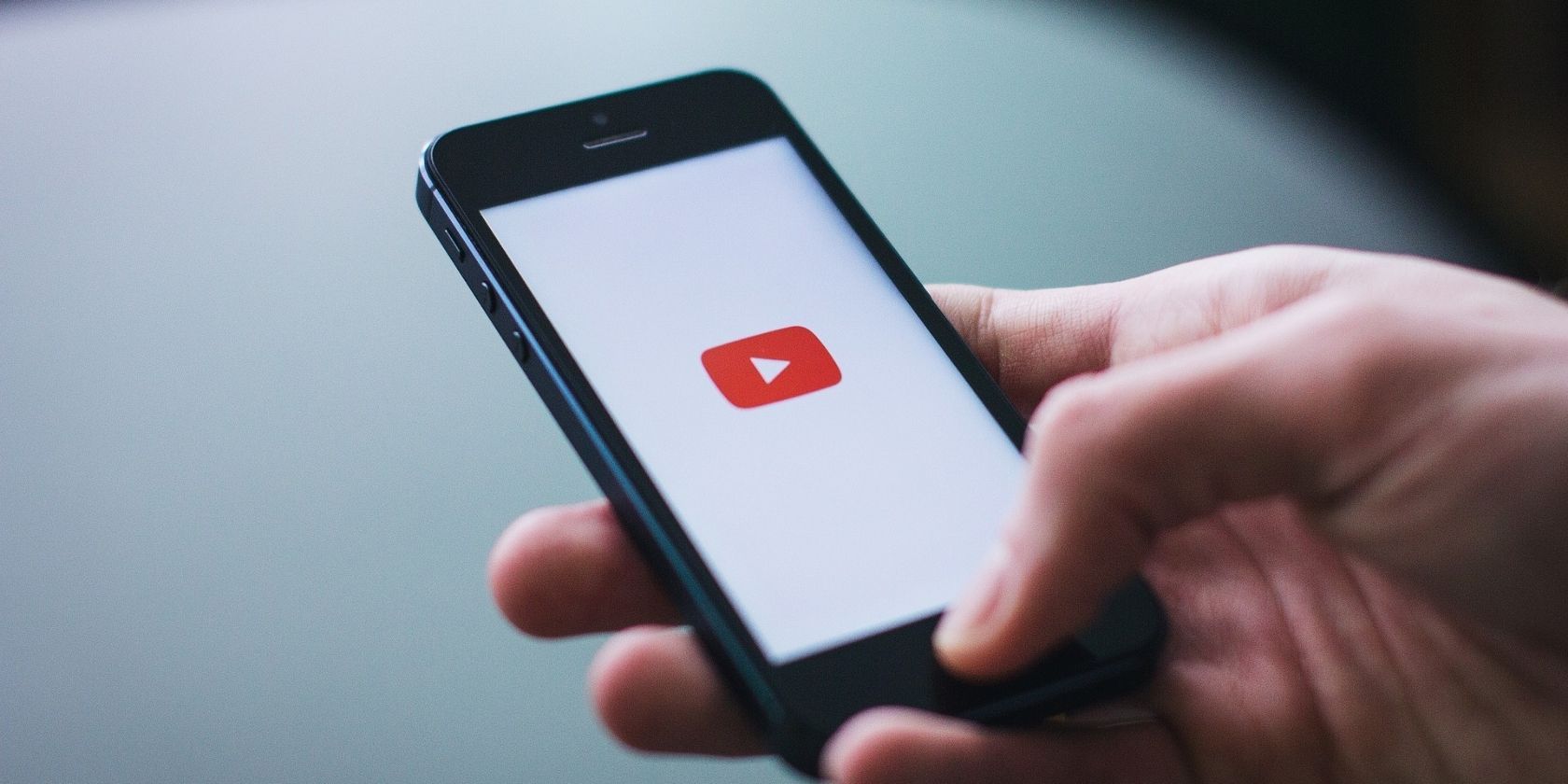
اشتراک در یک کانال YouTube به این معنی است که انتخاب میکنید آن کانال را دنبال کنید و برای فعالیت آن، از جمله بارگذاریهای جدید یا زمانی که سازنده پخش میشود، اعلانهایی دریافت کنید. این تضمین می کند که آخرین به روز رسانی های آن را از دست ندهید.
همچنین به سازندگان آن کانالها اجازه میدهد بدانند که شما از طرفداران کار آنها هستید. YouTube محتوا را پیشنهاد می کند و برای ویدیوهایی که ممکن است دوست داشته باشید اعلان هایی ارسال می کند، اما اشتراک در یک کانال به پلتفرم اجازه می دهد بداند که می خواهد اعلان های بیشتری از آن دریافت کند.
انجام این کار و مسدود کردن کانالهای YouTube از فید خود راهی عالی برای شخصیسازی تجربهتان است. راه دیگر این است که اعلانهای YouTube خود را مدیریت کنید.
چگونه در یک کانال یوتیوب در تلفن هوشمند خود مشترک شوید
عضویت در کانال یوتیوب یک فرآیند سریع و ساده است. به سادگی برنامه YouTube را در دستگاه خود باز کنید. سپس، روی نماد جستجو در گوشه سمت راست بالای صفحه ضربه بزنید و نام کانالی را که می خواهید در آن مشترک شوید وارد کنید.
اکنون فهرستی از ویدیوهای آن کانال و گزینه اشتراک را مشاهده خواهید کرد. روی دکمه قرمز رنگ Subscribe ضربه بزنید. در صورت تمایل، میتوانید اعلانهای خود را با کلیک کردن روی زنگ اعلان که در کنار دکمه اشتراک ظاهر میشود، سفارشی کنید.
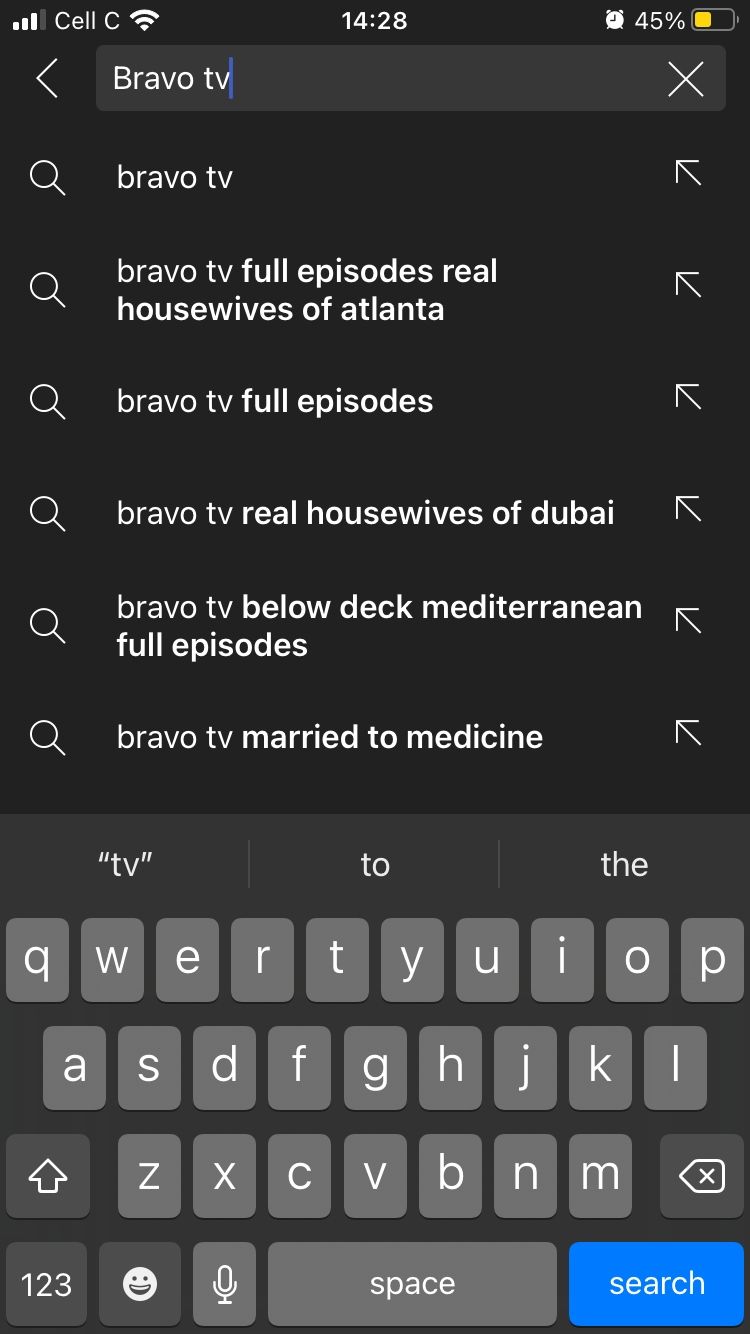
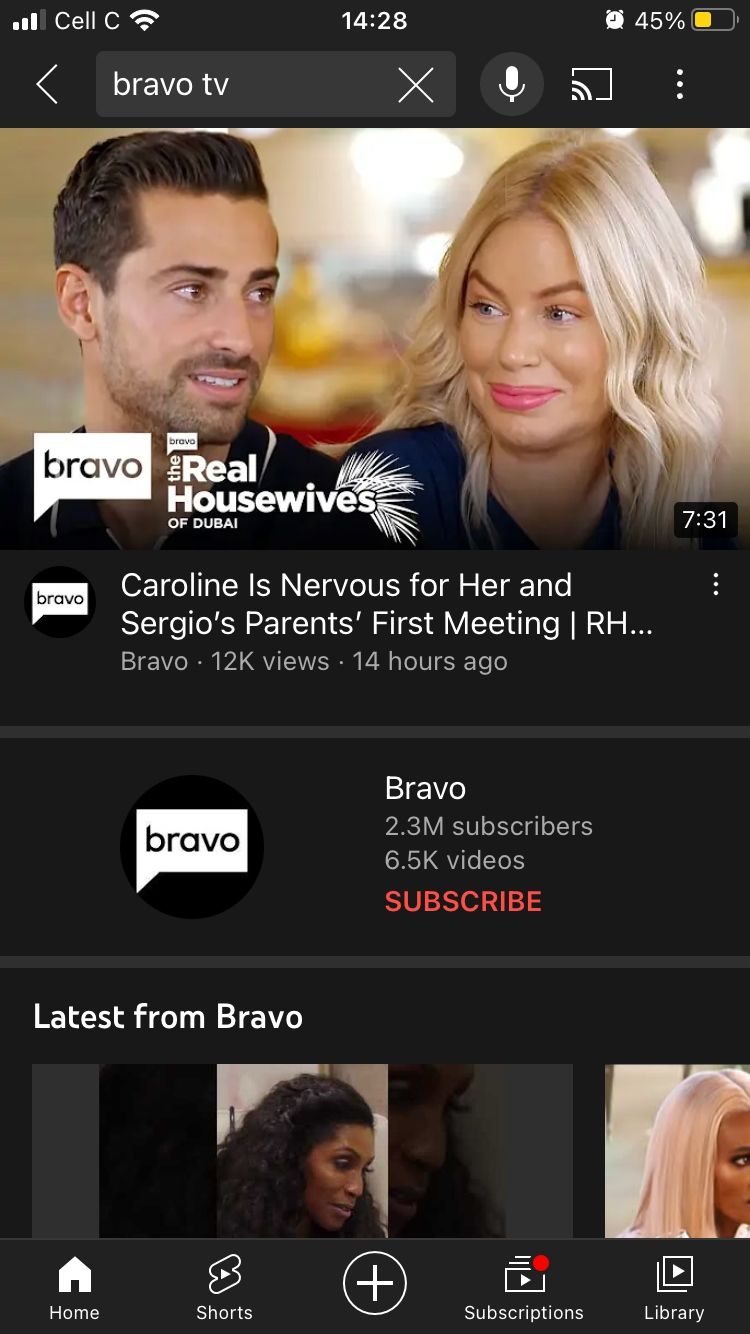
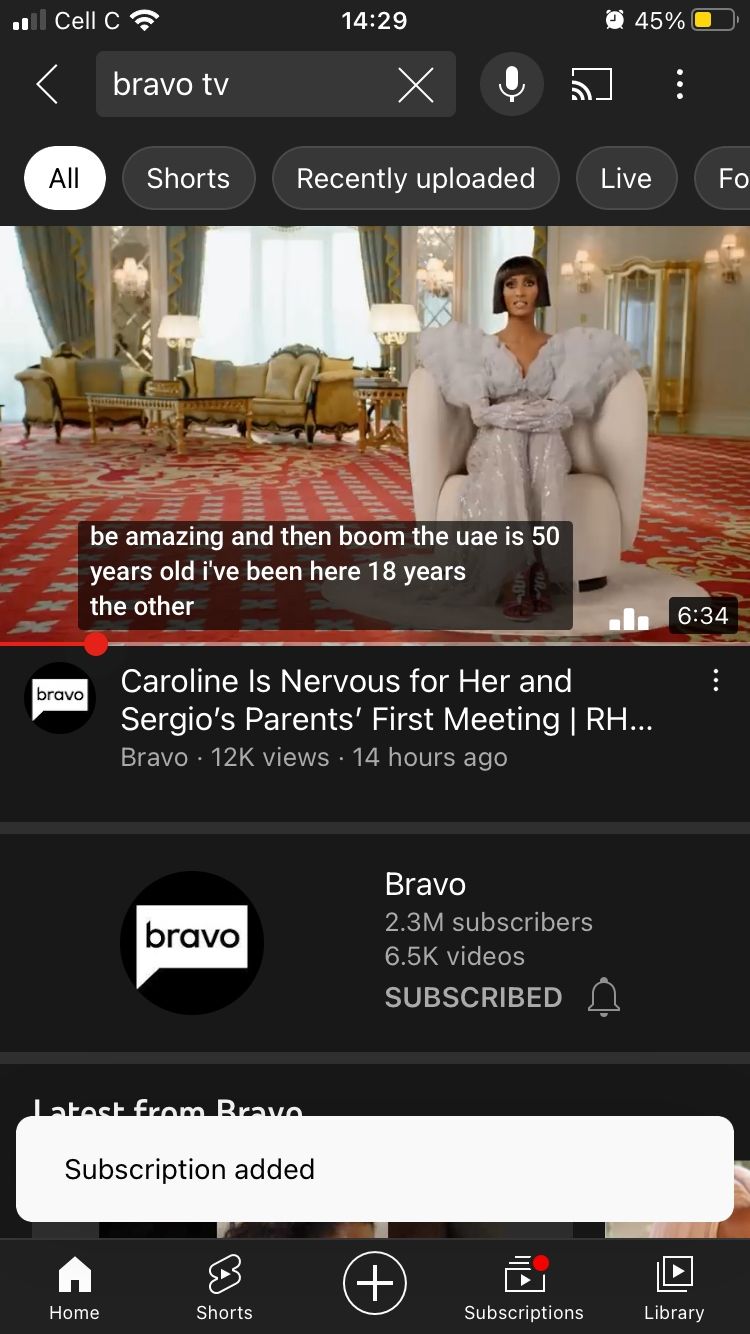
اگر قبلاً ویدیویی را از یک کانال جدید تماشا میکنید، میتوانید با ضربه زدن روی دکمه قرمز اشتراک در زیر ویدیو در آن کانال مشترک شوید.
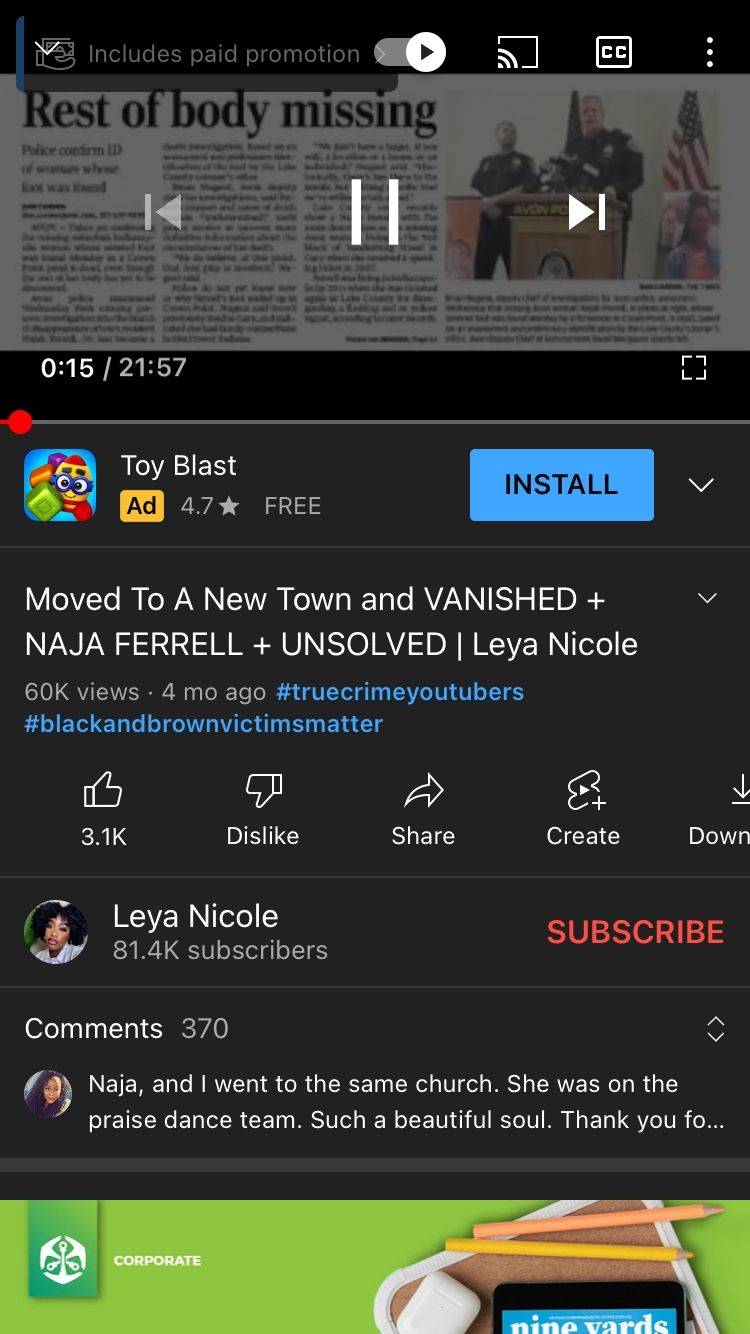
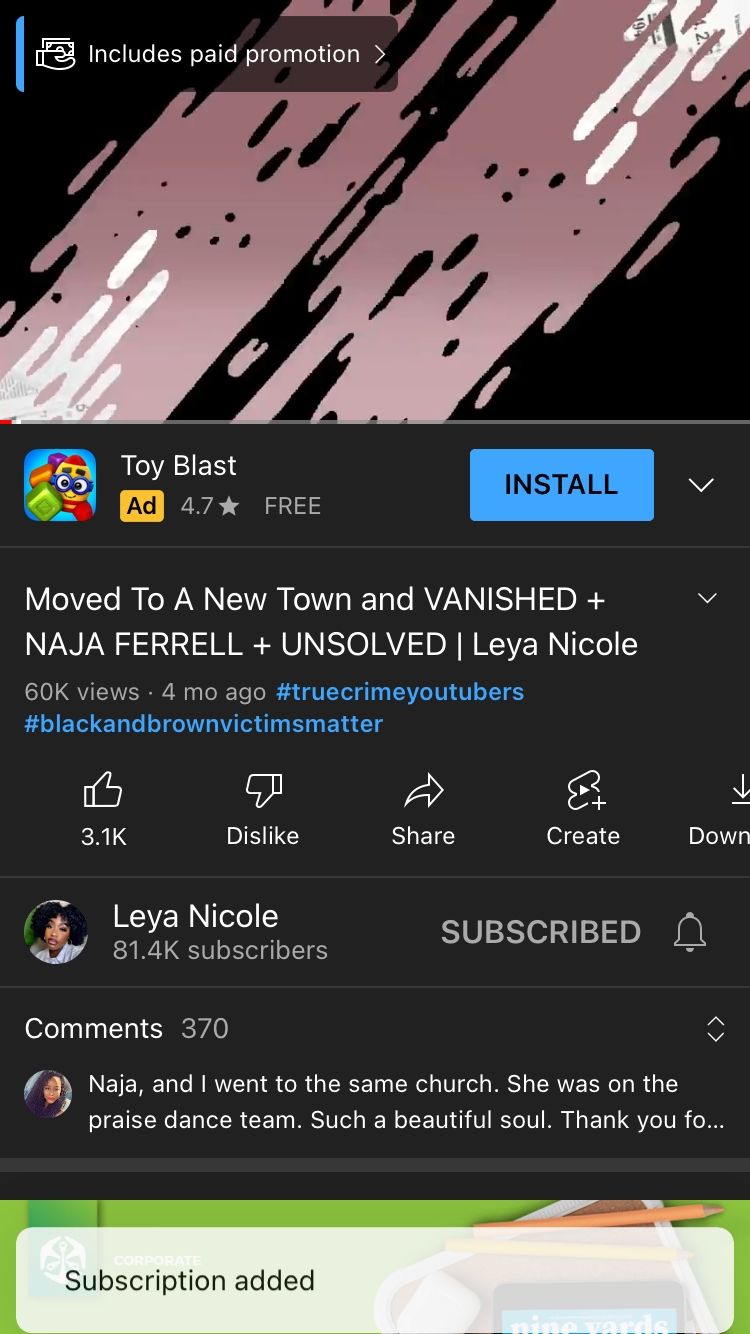
چگونه در رایانه خود در کانال YouTube مشترک شوید
اشتراک در یک کانال YouTube در رایانه شما به همین سادگی است. به YouTube.com بروید و وارد حساب کاربری خود شوید. نام کانالی را که می خواهید مشترک شوید در نوار جستجو در بالای صفحه تایپ کنید.
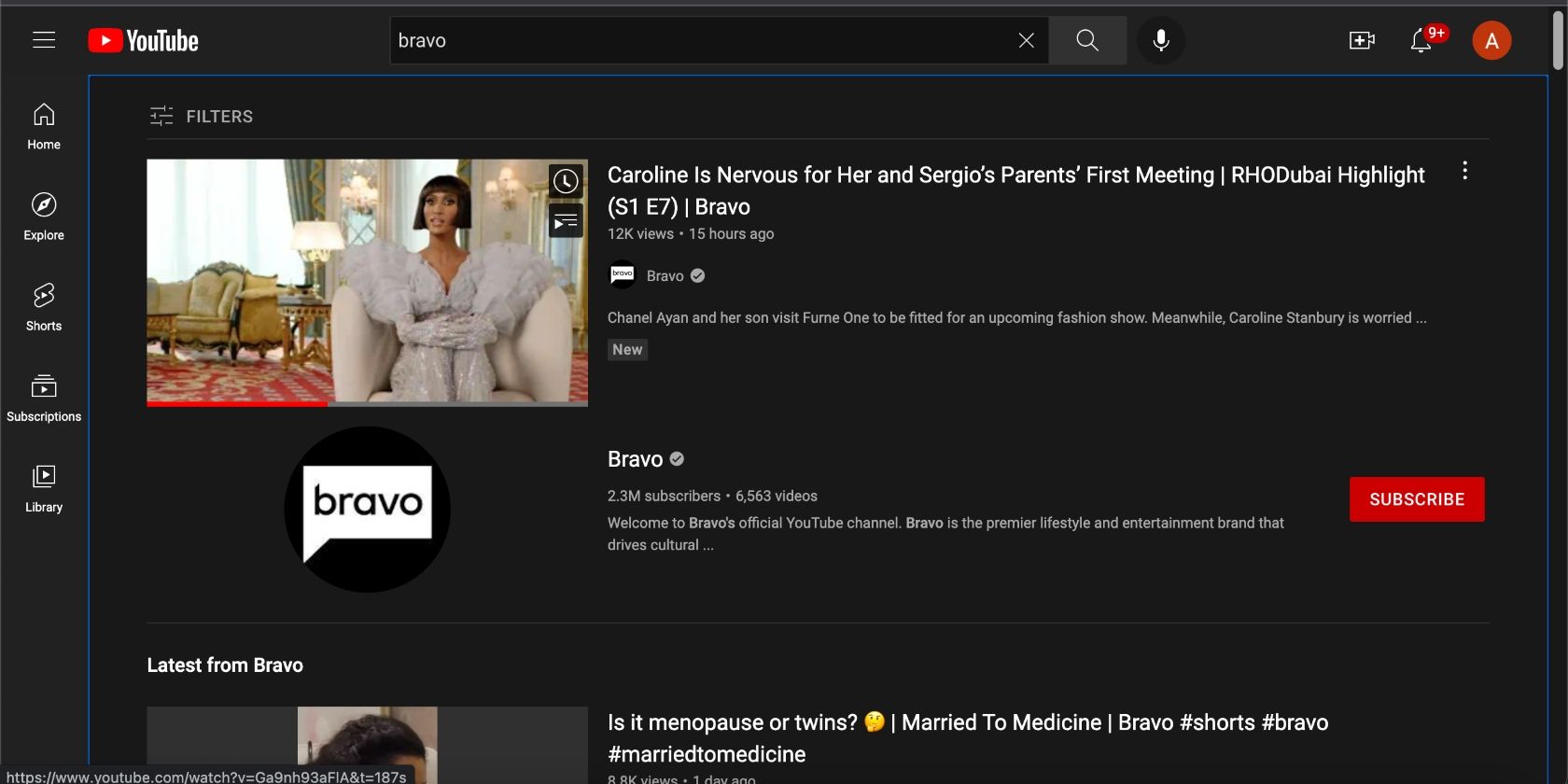
حالا روی دکمه قرمز رنگ Subscribe کنار نام کانال کلیک کنید. مجدداً، میتوانید اعلانهای خود را با کلیک کردن روی زنگ اعلان که بعد از اشتراک در کنار دکمه اشتراک ظاهر میشود، سفارشی کنید.
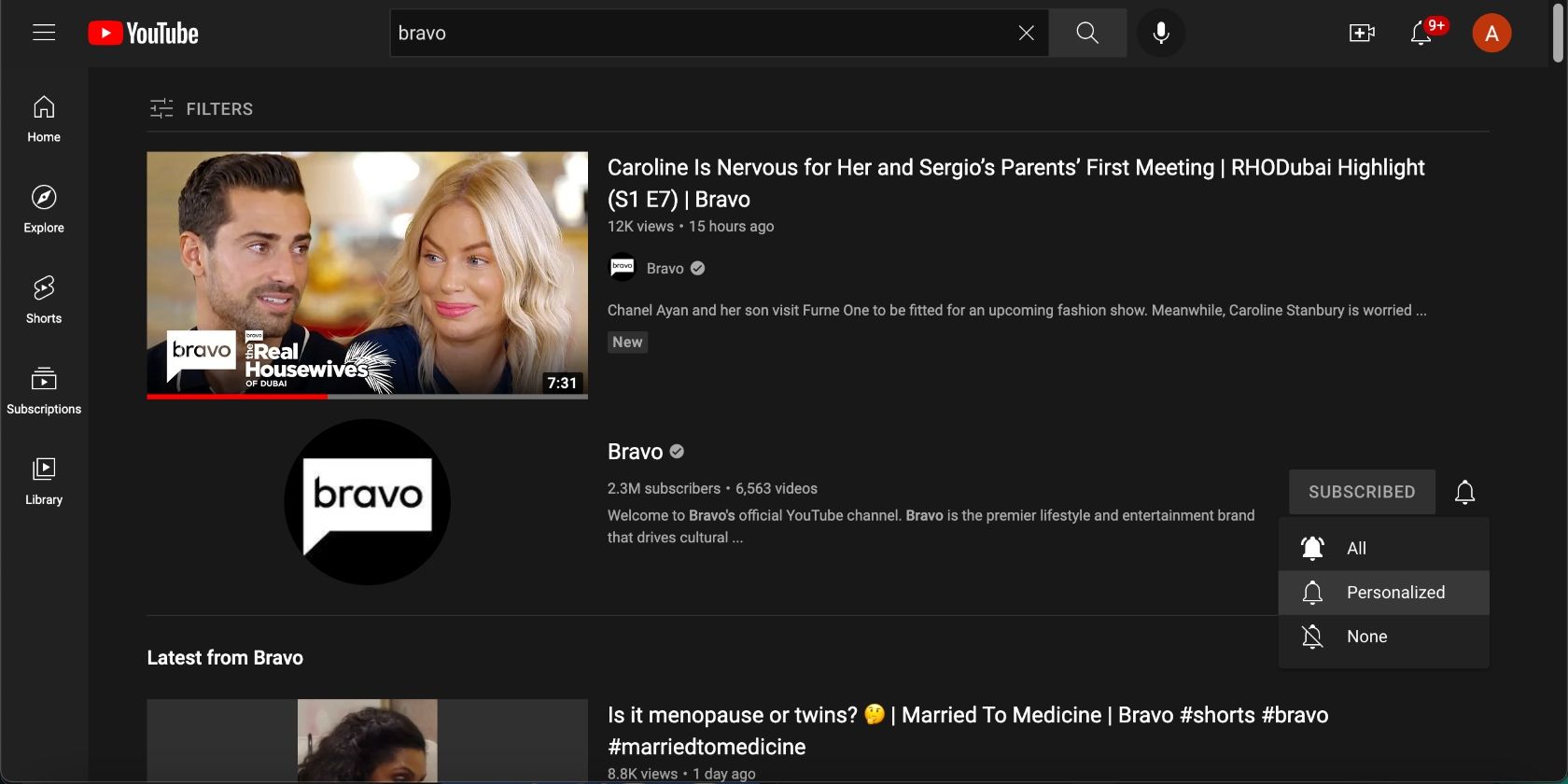
همچنین میتوانید در حین تماشای یک ویدیو با کلیک بر روی دکمه قرمز رنگ زیر آن، عضو کانال شوید.
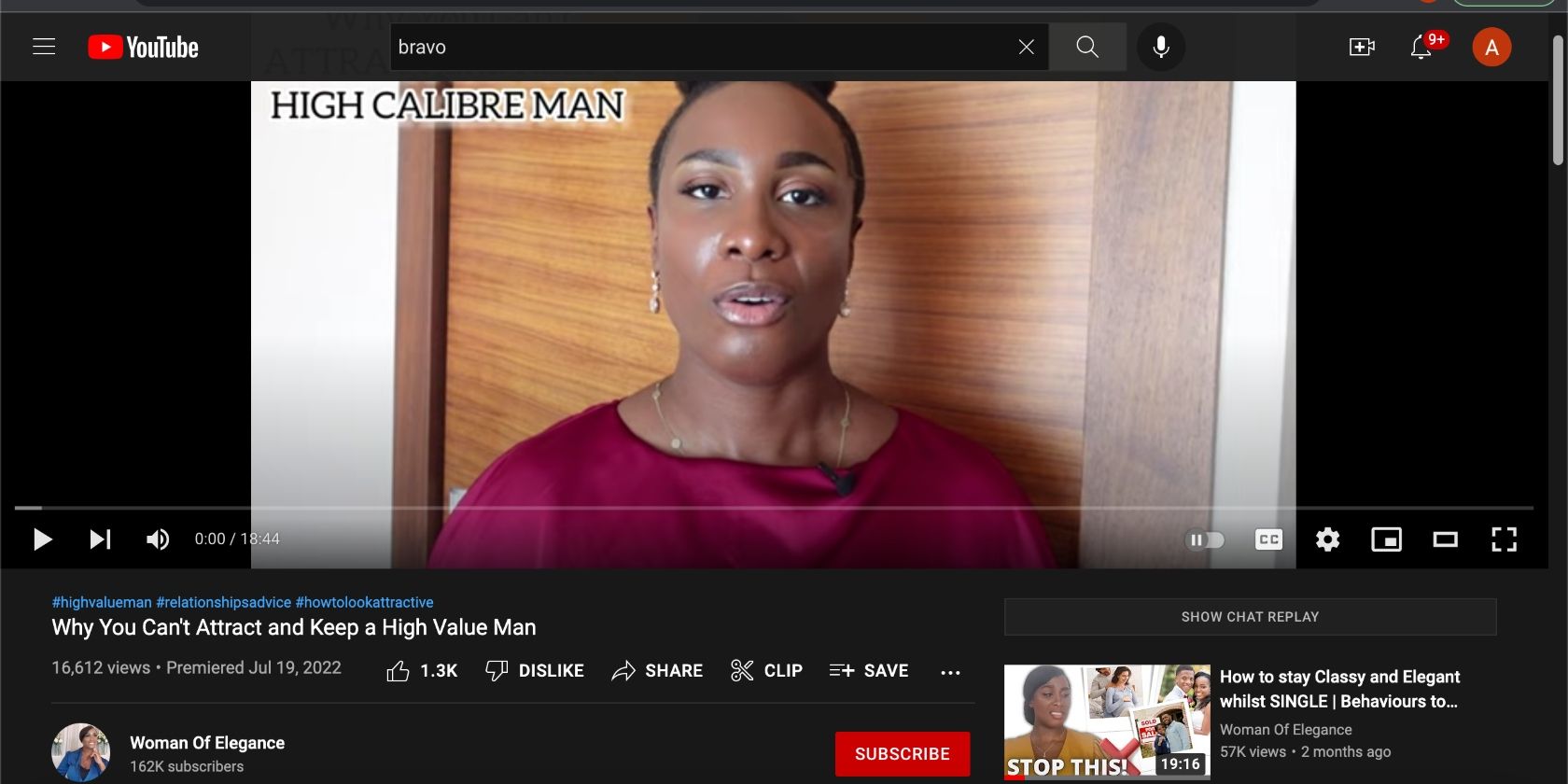
وقتی کانالهایی را که دوست دارید پیدا کردید، میتوانید با همگامسازی پخش ویدیو، ویدیوهای YouTube مورد علاقه خود را با دوستان تماشا کنید.
چگونه اشتراک های خود را در یوتیوب (موبایل) پیدا کنید
میتوانید تمام کانالهای YouTube را که در آنها مشترک هستید مشاهده کنید، بنابراین میتوانید اشتراکها و اعلانهای خود را برای هر کانال مدیریت کنید. برنامه YouTube را در دستگاه خود باز کنید. روی برگه اشتراک ها در پایین صفحه ضربه بزنید.
در بالای صفحه یک ردیف با کانال هایی که در آنها مشترک هستید مشاهده خواهید کرد. روی همه ضربه بزنید تا این را در یک لیست کامل گسترش دهید. .
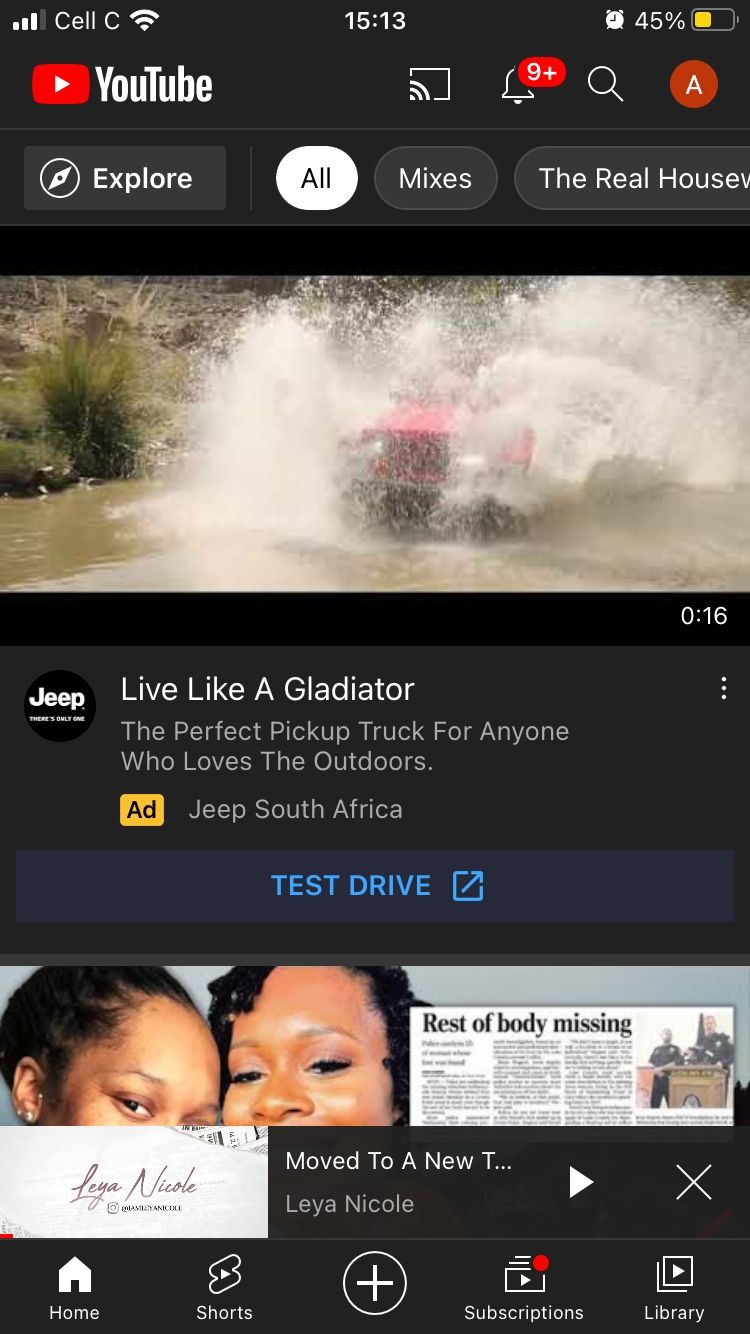
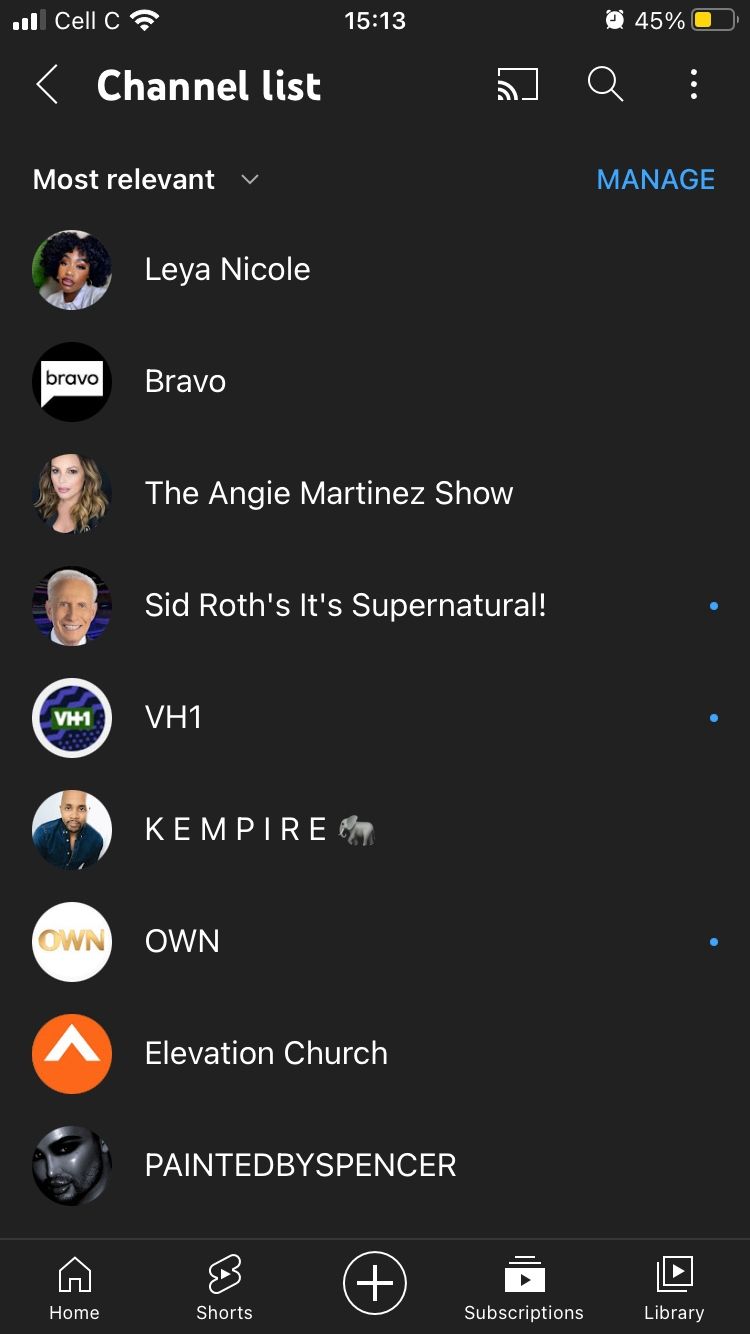
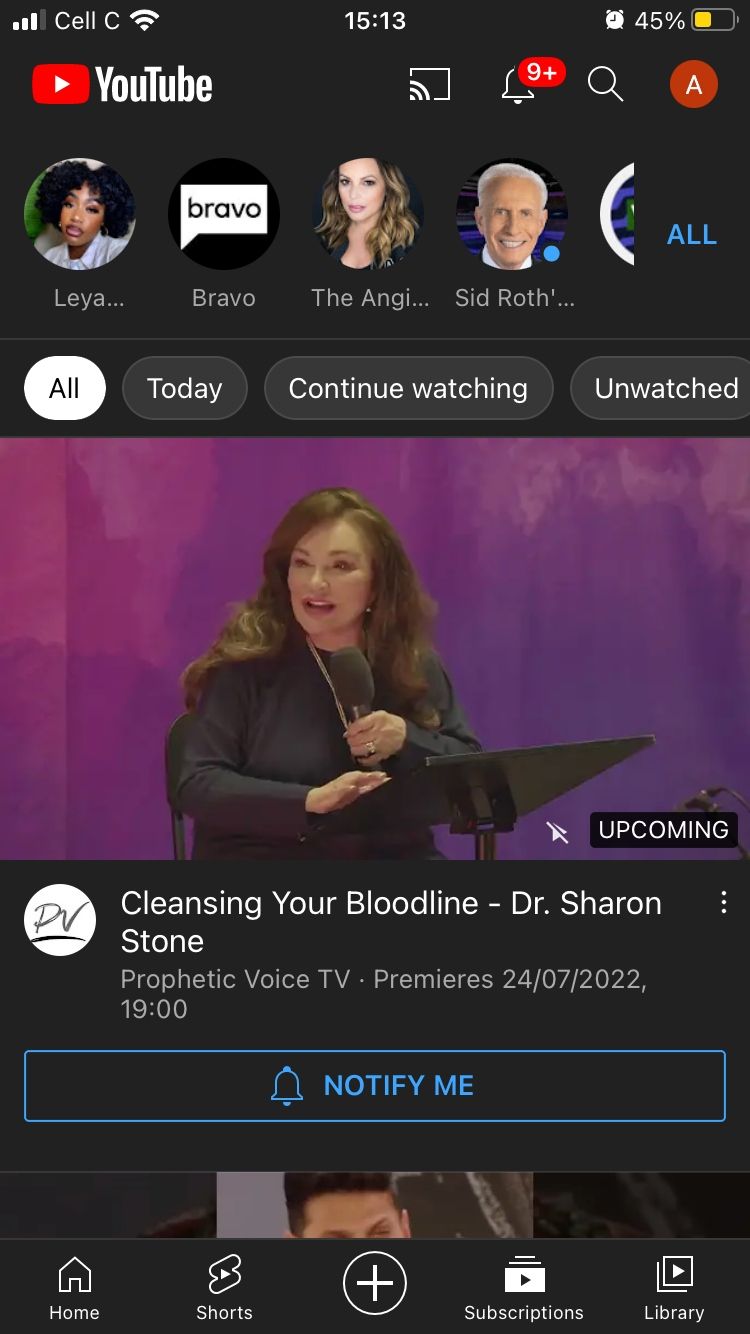
از طرف دیگر، میتوانید با اسکرول کردن فید به کانالهای مورد علاقهتان پی ببرید. میتوانید نتایج را با ضربه زدن روی هر یک از برگهها در بالا فیلتر کنید تا فعالیتهای اخیر کانال، ویدیوهایی که تماشای آنها را تمام نکردهاید، ویدیوهایی که تماشا نکردهاید و موارد دیگر را مشاهده کنید.
با ضربه زدن روی دکمه تنظیمات در انتهای ردیف، میتوانید انتخاب کنید که آیا میخواهید ویدیوها و پستها را ببینید یا ویدیوها را فقط در فید اشتراک خود ببینید.
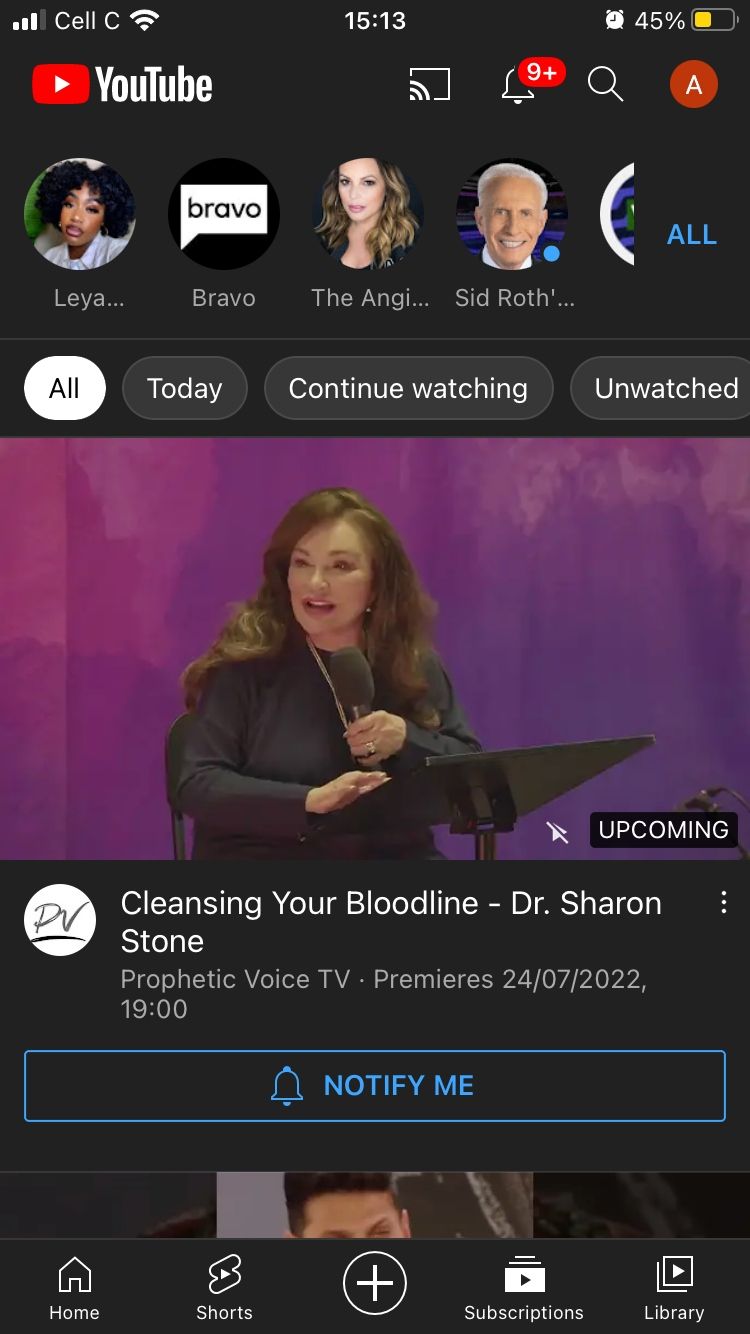
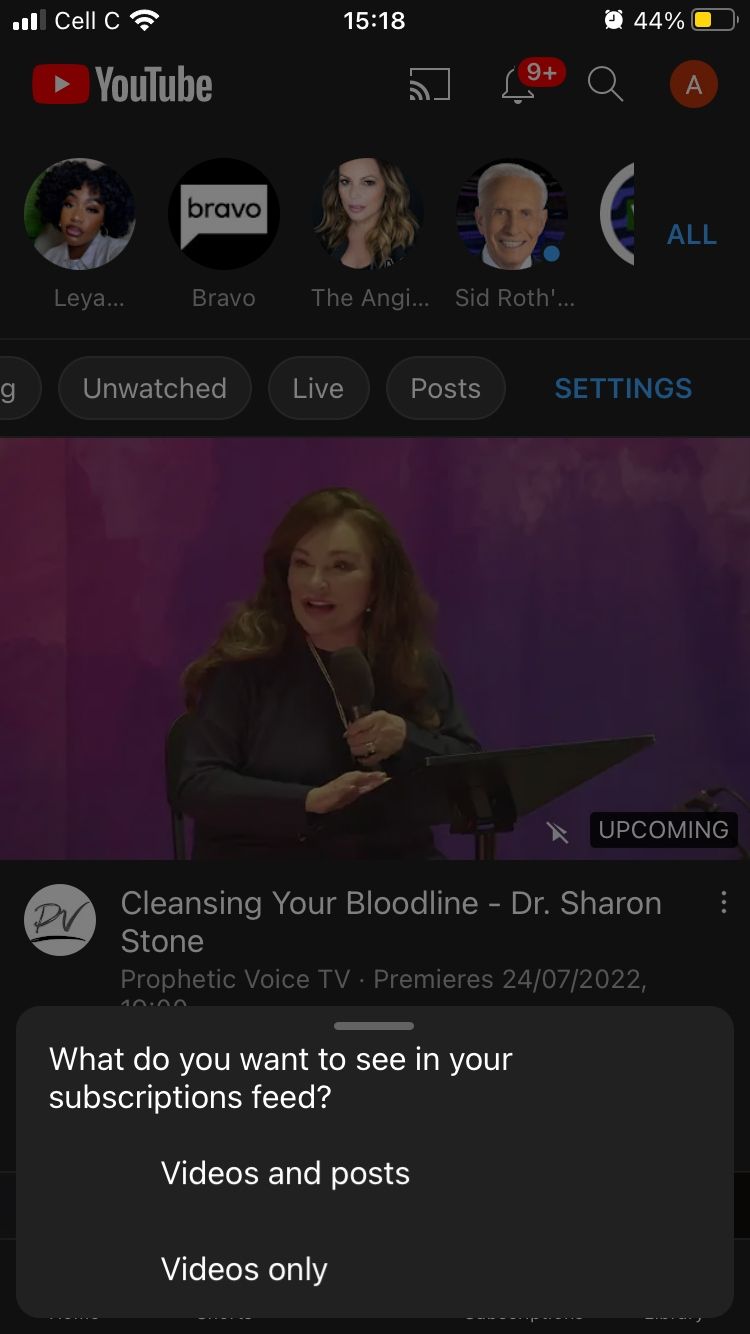
چگونه اشتراک های خود را در یوتیوب (دسکتاپ) پیدا کنید
این روند در دسکتاپ شما کمی متفاوت است. در صفحه اصلی YouTube، روی برگه اشتراک ها در پانل سمت چپ کلیک کنید. این فید اشتراکهایتان را به شما نشان میدهد که از آخرین فعالیت شروع میشود.
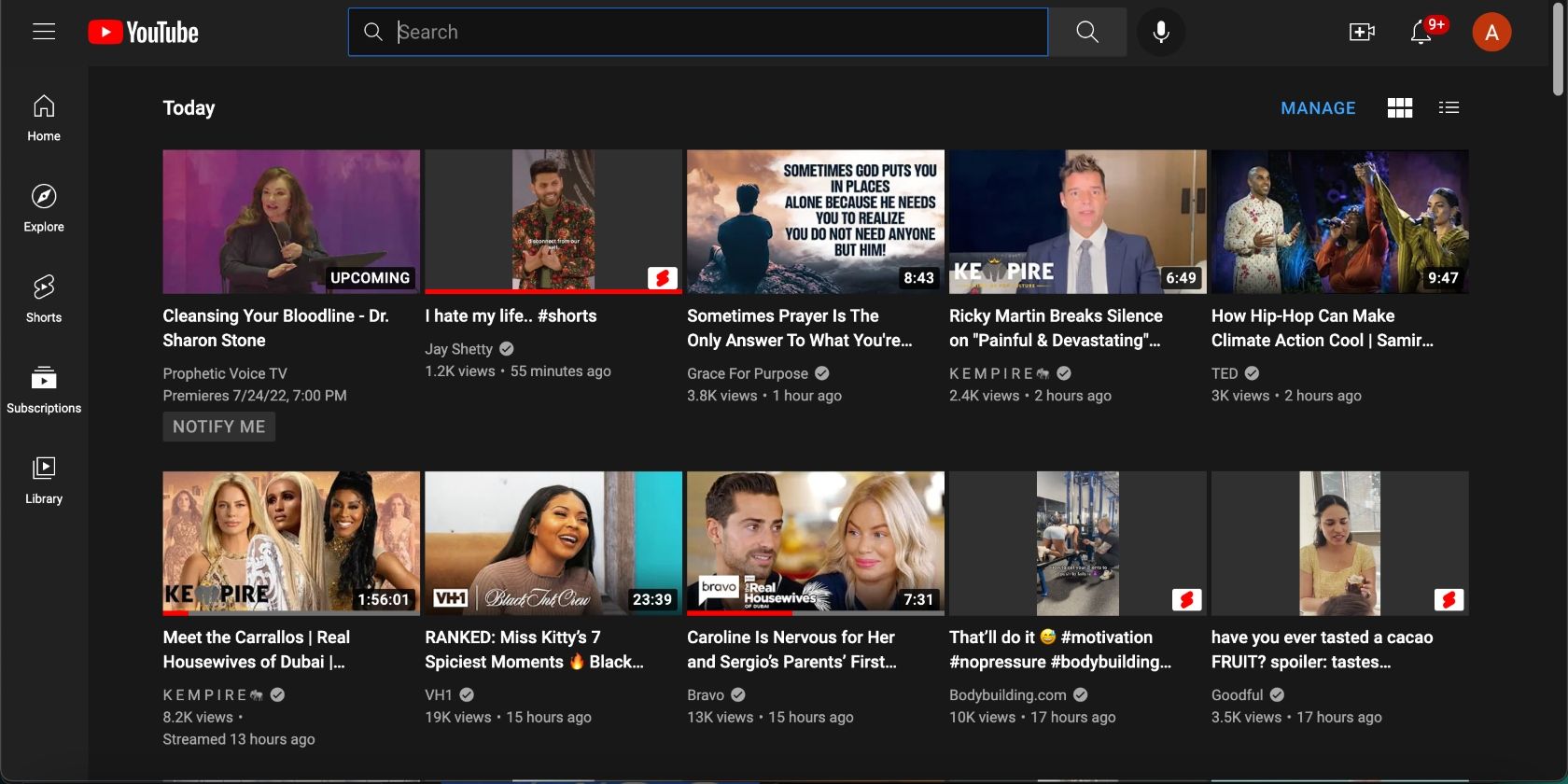
برای مدیریت اشتراک های خود، روی دکمه Manage در گوشه سمت راست بالا کلیک کنید.
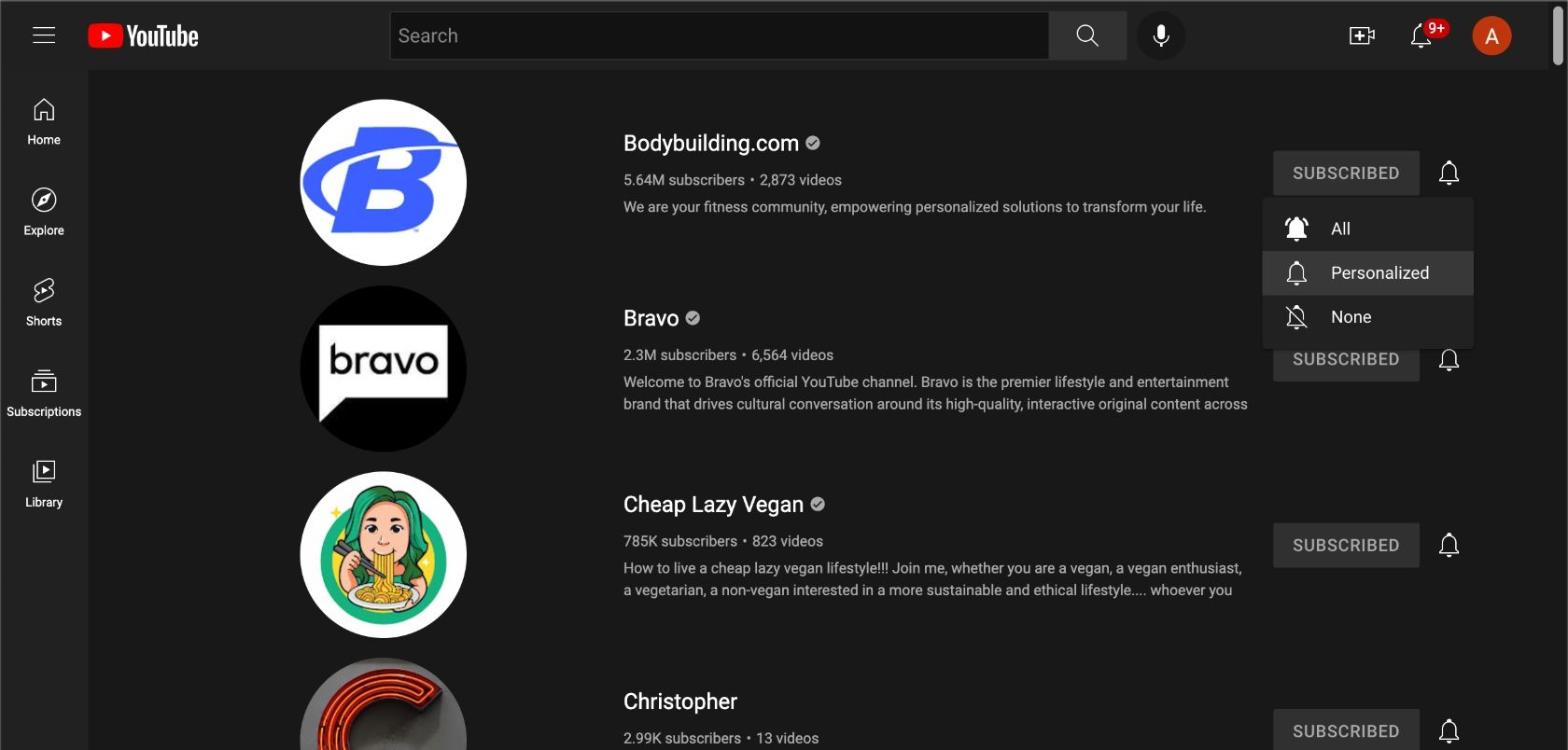
با کانال های یوتیوب مورد علاقه خود همراه باشید
اکنون از اشتراکهای کانال YouTube، از جمله نحوه مشترک شدن در یک کانال و مدیریت اشتراکهای خود، آگاهی ندارید. اشتراک در کانالهای YouTube راهی عالی برای یافتن سریع و آسان کانالهایی است که دوست دارید و از آخرین فعالیتهای آنها مطلع شوید.
